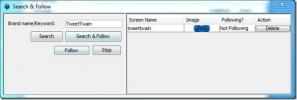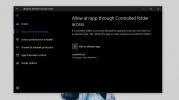Kako prenastaviti tipke brez funkcije AutoHotKey v sistemu Windows 10
Če morate ponovno namestiti tipko v operacijskem sistemu Windows 10, vam bodo vsi rekli, da uporabite AutoHotKey. Priporočamo ga sami. Za prenastavitev ključev to ni najlažji način, saj morate napisati skript in tako preprost, kot so oni za pisanje, ni vsakdo nalogo. Obstajajo aplikacije, ki ponujajo GUI za prenastavitev ključev.

Ponovno pritisnite tipke brez funkcije AutoHotKey
Microsoft je izdal posodobitev za PowerToys ena od novih funkcij posodobitve pa je a Upravitelj tipkovnic. Uporabnikom omogoča ponastavitev tipk na tipkovnici.
- Prenesi in namestite najnovejšo različico PowerToys.
- Zaženite aplikacijo z pravice skrbnika. Dvokliknite ikono PowerToys v sistemski vrstici za dostop do njegovih nastavitev.
- Pojdi na Zavihek Upravitelj tipkovnic.
- Kliknite na Ponovno pritisnite ključ gumb.
- V oknu, ki se odpre, kliknite »Tipka tipke' Spodaj Originalni ključ. Tapnite tipko, ki jo želite ponovno dodati.
- Nato kliknite „Tip ključa“ Spodaj Nov ključ in tapnite tipko, ki jo želite ponastaviti izvirno. Če želite na primer ponastaviti tipko Alt na tipko Windows, tapnite tipko Alt pod Original Key in tapnite tipko Windows pod New Key.
- Kliknite v redu na vrhu in ključ bo prestavljen.

PowerToys vs AutoHotKey
Če se poskušate odločiti med obema aplikacijama, je odvisno od vrste ponovne prenove, ki jo morate opraviti.
Če želite ponovno preslikati eno tipko in jo uporabiti kot drugo, to je preprosto prenastavitev 1: 1, je PowerToys orodje za vas. Ponovno lahko presnovi alfanumerične tipke, funkcijske tipke, tipke za spreminjanje in posebne medijske tipke na tipkovnici.
Če želite ponovno določiti tipko za več tipk, npr. Če tapnete PrintScrn, pošlje tipko Win + PrintScrn, za to opravilo boste morali uporabiti AutoHotKey.
Upravljalec tipkovnic PowerToys je namenjen samo prenastavitvi tipk, medtem ko se AutoHotKey lahko uporablja za skriptiranje vseh vrst dejanj, npr. Tapnete tipko, da odprete aplikacijo ali datoteko v vašem sistemu. Vsekakor je močnejši od tistega, kar ponuja PowerToys, vendar boste morali vložiti malo časa, da se naučite, kako deluje.
Glede na obremenitev sistema je AutoHotKey boljši. PowerToys ni tako zahteven za vire, vendar v resnici nič ne premaga scenarija, če gre za lažjo rešitev.
Zaključek
Če morate pogosto prenastaviti tipke na tipkovnici, je vredno vložiti nekaj časa, če želite izvedeti, kako deluje AutoHotKey. Če imate tipkovnico z napačno tipko in morate to storiti, dokler je ne popravite ali zamenjate, je PowerToys aplikacija za to opravilo.
Iskanje
Zadnje Objave
Twitter Samodejno spremljajte in razporedite tvite
Twitterjeve namizne aplikacije so številne, nekatere z veliko fleks...
Kako omogočiti zaščito pred odkritjem programske opreme v sistemu Windows 10
Ransomware je grda, razvita oblika računalniških virusov. Kot že im...
Kako izboljšati natančnost sledilne ploščice v sistemu Windows 10
Toucpadi niso več v povojih. Strojna oprema se je skozi leta ekspon...